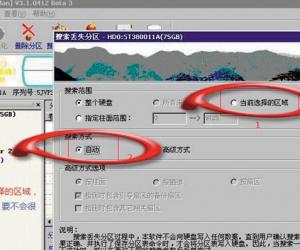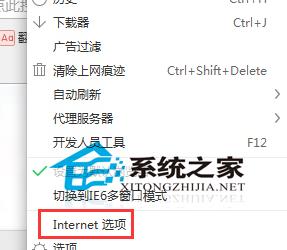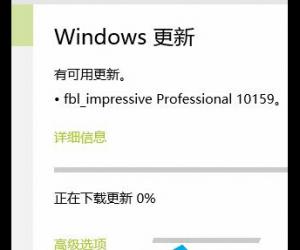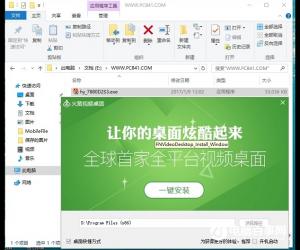Win7彻底关闭脱机文件服务的方法 win7系统怎么删除脱机文件技巧
发布时间:2017-07-26 14:09:14作者:知识屋
Win7彻底关闭脱机文件服务的方法 win7系统怎么删除脱机文件技巧 我们在使用电脑的时候,总是会遇到很多的电脑难题。当我们在遇到了需要在win7电脑中关闭脱机文件服务的时候,我们应该怎么操作呢?今天我们就一起来跟随知识屋的小编看看吧。
1、第一步我们需要做的就是进入到电脑的桌面上,然后在桌面的左下角打开电脑的开始菜单这一个功能,这个步骤基本上每一个人都会操作的,我们继续进行下一步的操作吧。
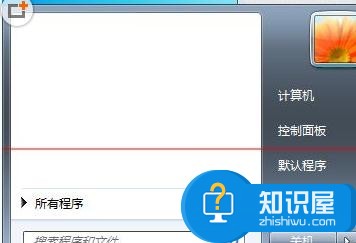
2、紧接着我们需要在开始菜单的列表中找到运行的选项,找到以后直接打开,然后在新的弹出的窗口中我们输入services.msc这样的命令,输入完成以后,我们直接使用键盘上的回车键进行确定就可以了。
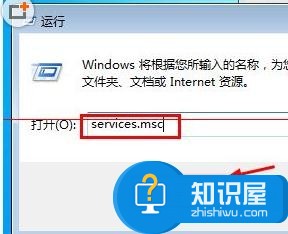
3、当我们在完成了上面的操作以后,输入完成就会弹出一个新的窗口,那就是Offline Files的窗口。
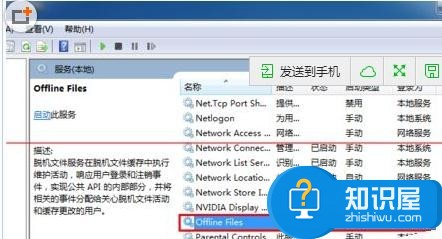
4、在打开了这个窗口以后,我们就要找到这个里面的字符,找到以后直接使用鼠标进行双击点击,然后我们需要在列表中一个个的找出常规-登录-回复-依存关系这几个选项。
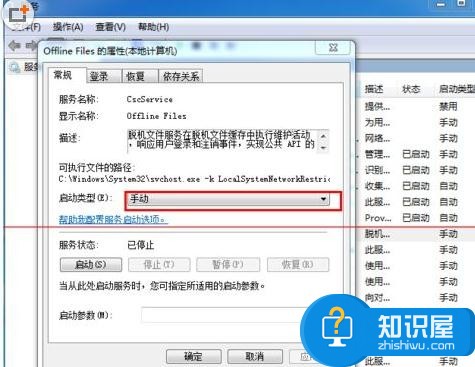
5、按照上面的提示找到了沃恩需要的选项以后,我们直接对这个选项进行禁用的设置。
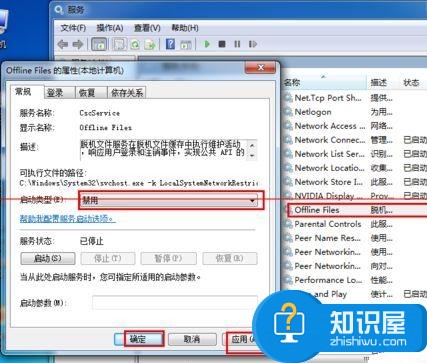
6、当我们在完成了这个功能的关闭以后,就会发现电脑内存很小的人电脑就会有相对的提升,如果内存很大的,那么这个就可以不需要进行关闭了。
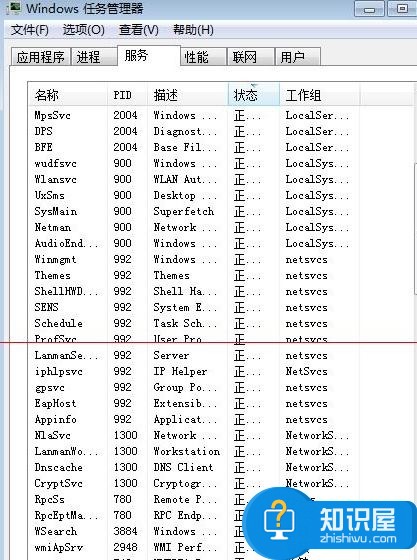
知识阅读
软件推荐
更多 >-
1
 一寸照片的尺寸是多少像素?一寸照片规格排版教程
一寸照片的尺寸是多少像素?一寸照片规格排版教程2016-05-30
-
2
新浪秒拍视频怎么下载?秒拍视频下载的方法教程
-
3
监控怎么安装?网络监控摄像头安装图文教程
-
4
电脑待机时间怎么设置 电脑没多久就进入待机状态
-
5
农行网银K宝密码忘了怎么办?农行网银K宝密码忘了的解决方法
-
6
手机淘宝怎么修改评价 手机淘宝修改评价方法
-
7
支付宝钱包、微信和手机QQ红包怎么用?为手机充话费、淘宝购物、买电影票
-
8
不认识的字怎么查,教你怎样查不认识的字
-
9
如何用QQ音乐下载歌到内存卡里面
-
10
2015年度哪款浏览器好用? 2015年上半年浏览器评测排行榜!